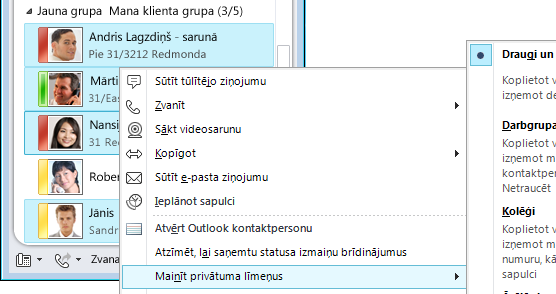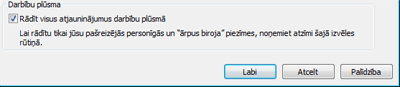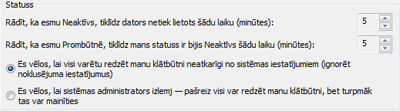Izmantojot Microsoft Lync 2010 saziņas programmatūru, jūs izmantojat privātuma attiecības, lai kontrolētu to, cik daudz jūsu klātbūtnes informācijas tiek redzēts citiem. Kontaktpersonām tiek piešķirts viens no pieciem privātuma iestatījumiem, un katrs no tiem nodrošina piekļuvi atšķirīgai informācijas kopai. Piemēram, kolēģi, kas ir piešķirts visām jaunajām kontaktpersonām, kad tās pievienojat, var skatīt vairāk informācijas nekā ārējās kontaktpersonas, bet mazāk nekā draugi un ģimene. Šajā tēmā ir aprakstīts, kādai informācijai katrs no privātuma nosacījumiem nodrošina piekļuvi, kā mainīt kontaktpersonas privātuma iestatījumus un kā paslēpt noteiktu informāciju no visiem lietotājiem.
Iespējamās darbības
Klātbūtnes informācijas un privātuma attiecību izpratne
Klātbūtnes informācijā ir ietverts jūsu pieejamības statuss (piemēram, pieejams vai prom no datora), klātbūtnes indikators (piemēram, zaļš, dzeltens vai sarkans), grafiks, atrašanās vieta un personiskā un ārpus biroja atrašanās piezīmes. Šajā tabulā redzams, kuri klātbūtnes informācijas atribūti ir pieejami attiecībā uz konkrētu privātuma relāciju. Kontaktpersonas, ar kurām jums ir darbgrupas relācija, visticamāk, būs svarīgas. Tikai šīs kontaktpersonas var jūs traucēt, kad esat iestatījis statusu Netraucēt.
Piezīme.: Ja konfidencialitātes režīms ir uzlabots un ja bloķētās kontaktpersonas redzēs tikai parādāmo vārdu un e-pasta adresi, kas nav kontaktpersonas
.
|
Klātbūtnes informācija |
Ārējās kontaktpersonas |
Kolēģi |
Darbgrupa |
Draugi un ģimene |
|
Klātbūtnes statuss |
• |
• |
• |
• |
|
Parādāmais vārds |
• |
• |
• |
• |
|
E-pasta adrese |
• |
• |
• |
• |
|
Uzruna * |
• |
• |
• |
• |
|
Tālrunis darbā * |
• |
• |
• |
|
|
Mobilais tālrunis * |
• |
• |
||
|
Tālrunis mājās * |
• |
|||
|
Cits tālrunis |
• |
|||
|
Uzņēmums * |
• |
• |
• |
• |
|
Birojs * |
• |
• |
• |
• |
|
SharePoint vietne * |
• |
• |
• |
• |
|
Sapulces norises vieta # |
• |
|||
|
Sapulces tēma # |
• |
|||
|
Brīvs Aizņemts |
• |
• |
• |
|
|
Darba laiks |
• |
• |
• |
|
|
Atrašanās vieta # |
• |
• |
• |
|
|
Piezīmes (ārpus biroja piezīme) |
• |
• |
• |
|
|
Piezīmes (personiskas) |
• |
• |
• |
|
|
Pēdējā aktivitāte |
• |
• |
• |
|
|
Personiskā fotoattēla tīmekļa adrese |
• |
• |
• |
• |
-
Zvaigznīte (*) blakus klātbūtnes informācijas vienumam iepriekš esošajā tabulā norāda, ka, ja šis atribūts ir definēts uzņēmuma direktoriju pakalpojumā, tas būs redzams visām kontaktpersonām jūsu organizācijā neatkarīgi no privātuma relācijas, kā arī ārējām kontaktpersonām (ja tās ir konfigurētas un tiek atpazītas jūsu organizācijas tīklā).
-
Mārciņas zīme (#) blakus klātbūtnes informācijas vienumam iepriekš esošajā tabulā norāda, ka šis atribūts ir redzams pēc noklusējuma.
Kontaktpersonas privātuma attiecību maiņa
Lai skatītu kontaktpersonas pēc to privātuma attiecības, rīkojieties šādi:
-
Apgabalā tieši virs kontaktpersonām noklikšķiniet uz pogas Relācijas (citas opcijas ir Grupas un Statuss).
Lai mainītu kontaktpersonai atbilstošo privātuma attiecību, rīkojieties šādi:
-
Atveriet programmu Lync 2010 un kontaktpersonu sarakstā ar peles labo pogu noklikšķiniet uz kontaktpersonas, norādiet uz Mainīt privātuma attiecību un pēc tam noklikšķiniet uz jaunā privātuma relācijas.
Pēc kontaktpersonas pievienošanas kontaktpersonu sarakstā tai pēc noklusējuma tiek piešķirts privātuma līmenis Kolēģi. Ja pēc tam kādai kontaktpersonai esat piešķīris citu privātuma attiecību, varat atkal mainīt privātuma iestatījumu uz Kolēģi, noklikšķinot uz opcijas Kolēģi vai Automātiski piešķirt relāciju.
Informāciju par tālruņu numuru mainīšanu un to, kā tas ietekmē privātuma attiecības, skatiet rakstā Tālruņu opciju un numuru iestatīšana.
Darbību plūsmas paslēpšanai
Pēc noklusējuma visiem, izņemot bloķētās kontaktpersonas un ārējās kontaktpersonas, personiskās piezīmes atjauninājumi tiks parādīti šīs personas darbību plūsmas sarakstā. Lai mainītu šo, rīkojieties šādi:
-
Programmas Lync galvenajā logā noklikšķiniet uz pogas Opcijas.
-
Dialoglodziņā Lync — opcijas noklikšķiniet uz Personiski.
-
Labās rūts lejasdaļā sadaļā Darbību plūsma notīriet izvēles rūtiņu Rādīt visus manus atjauninājumus darbību plūsmā. Statusa izmaiņas tiks parādītas tikai ar jūsu klātbūtnes statusu, piemēram, citu dalībnieku kontaktpersonu sarakstā.
Informācijas par atrašanās vietu paslēpšana
Ja piesakāties no dažādām atrašanās vietām, programma Lync pēc noklusējuma atjaunina informāciju par jūsu atrašanās vietu. Šo informāciju var paslēpt no citām personām, veicot tālāk norādītās darbības.
-
Lync galvenajā logā noklikšķiniet uz atrašanās vietas izvēlnes zem sava vārda.
-
Notīriet izvēles rūtiņu Rādīt citiem manu atrašanās vietu.
Privātuma režīma iespējošana
Pēc noklusējuma jūsu klātbūtnes statuss tiek rādīts visiem, izņemot personas, kuru privātuma līmenis ir Bloķētās kontaktpersonas. Lai mainītu privātuma iestatījumus, rīkojieties šādi:
-
Programmas Lync galvenajā logā noklikšķiniet uz pogas Opcijas.
-
Dialoglodziņā Lync — opcijas noklikšķiniet uz Statuss un pēc tam veiciet vienu no šīm darbībām:
-
Noklikšķiniet uz Es vēlos, lai visi varētu redzēt manu klātbūtni neatkarīgi no sistēmas iestatījumiem (ignorēt noklusējuma iestatījumus)
-
Noklikšķiniet uz Es vēlos, lai sistēmas administrators izlemj — pašlaik visi var redzēt manu klātbūtni, bet turpmāk tas var mainīties
Jūsu organizācijā var būt iespējots programmas Lync konfidencialitātes režīms. Šādā gadījumā varat izvēlēties, vai ierobežot savas klātbūtnes informācijas redzamību tikai tām personām, kuras esat pievienojis savā kontaktpersonu sarakstā:
-
Es vēlos, lai visi varētu redzēt manu klātbūtni
-
Es vēlos, lai manu klātbūtni varētu redzēt tikai personas no mana kontaktpersonu saraksta
Svarīgi!: Ja programma Lync darbojas konfidencialitātes režīmā, vecākas Microsoft Communicator versijas tiks bloķētas.
Kontaktpersonas bloķēšana
Lai neļautu kontaktpersonai ar jums sazināties, programmā Lync izmantojot im vai tālruni:
-
Kontaktpersonu sarakstā ar peles labo pogu noklikšķiniet uz bloķējamās kontaktpersonas.
-
Noklikšķiniet uz Mainīt privātuma līmeņus un pēc tam uz Bloķētās kontaktpersonas.
Piezīme.: Jūsu vārds un e-pasta adrese joprojām būs redzama.